Tablacus Explorerのショートカットキーの設定方法
こんにちは。
Tablacus Explorerでショートカットキーを設定しようと思ったのですが、備忘録としてショートカットキーの設定方法をメモしておきます。
ショートカットキーの設定方法
目次
-
ショートカットキーの設定画面を開く
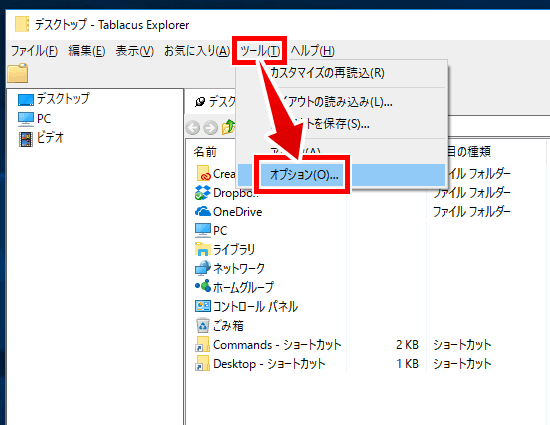
Tablacus Explorerのメニューバーから「ツール」をクリック後「オプション」を選択します。
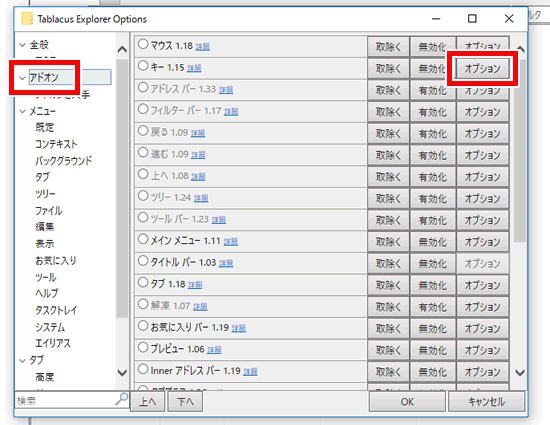
左メニューの「アドオン」を選択します。
アドオンの「キー」のオプションを選択して、ショートカットキーの設定画面を開きます。
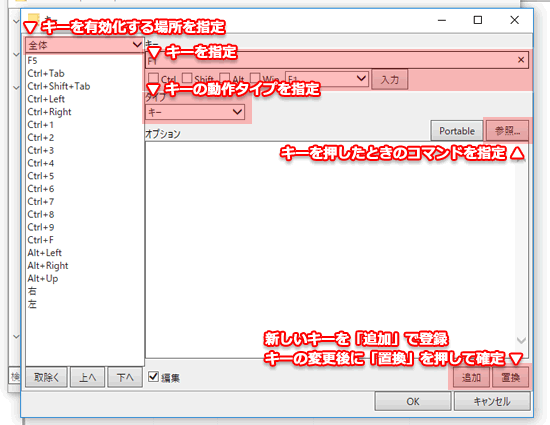
ショートカットキーの設定画面が開きました。
・「全体」と書かれたところはショートカットキーを有効化する場所を指定できるようです。
・「キー」には、設定したいショートカットキーを登録します。
・「タイプ」からショートカットキーの動作タイプを選択します。
・タイプを選択後に「参照」をクリックし、ショートカットキーを押したときのコマンドを選択します。
最後に「置換」を押して完了です。
- 設定方法:ショートカットキーで好きなフォルダを開きたい
タイプから以下の項目を選べば、ショートカットキーで好きなファイルを開くことができます。
・タイプ「開く」
「参照」からショートカットキーで開きたいフォルダを選択します。・タイプ「新しいタブで開く」
ショートカットキーで好きなフォルダを新しいタブで開くことできます。・タイプ「バックグラウンドで開く」
ショートカットキーで好きなフォルダをバックグラウンドで開くことできます。- 設定方法:ショートカットキーで好きなファイルを開きたい
タイプ「実行」で好きなファイルを開くことができます。
- 設定方法:選択中のファイル・フォルダを操作したい
タイプ「選択項目」を選びます。
選択後に「参照」ボタンを押すと、選択中のファイルの操作方法を選択できます。
・開く
・新しいタブで開く
・バックグラウンドで開く
・実行
・プログラムから開く
・送る
- 設定方法:タブを操作したい
タイプから「タブ」を選択します。
- 設定方法:コピーや元に戻すなど、編集メニューのコマンドを実行したい
タイプから「編集」を選択します。
- 設定方法:右クリックで表示されるコマンドを実行したい
タイプから「バックグラウンド」又は、「コンテキスト」を選択します。
おわりに
その他にも選べるタイプがあるので、試してみるといいかもです。
デザインを本で学びたい人向けの記事
Tablacus Explorer 個人的マニュアル
基本・オプション
設定
アドオン



